电脑连接控制台无声音的可能原因?
- 电脑知识
- 2025-03-19
- 15
当您将电脑连接到游戏控制台(如Xbox、PlayStation等),期望享受高品质的娱乐体验时,没有声音出现无疑令人沮丧。本文将深入探讨导致这一问题的可能原因,并提供一系列解决步骤供您参考。
硬件连接问题
1.1连接线材检查
请检查您使用的连接线材是否完好无损,确保音频信号可以顺利传输。损坏或接触不良的线缆是常见的声音问题来源。请检查线缆是否有明显的折痕、断裂或插头损坏,并尝试更换线缆来排除硬件故障。
1.2接口兼容性
确保电脑和控制台的音频输出和输入接口是兼容的。一些控制台可能需要使用光纤音频线,而您的电脑可能只有模拟音频输出端口。确认接口类型的匹配并使用合适的适配器或线材进行连接。
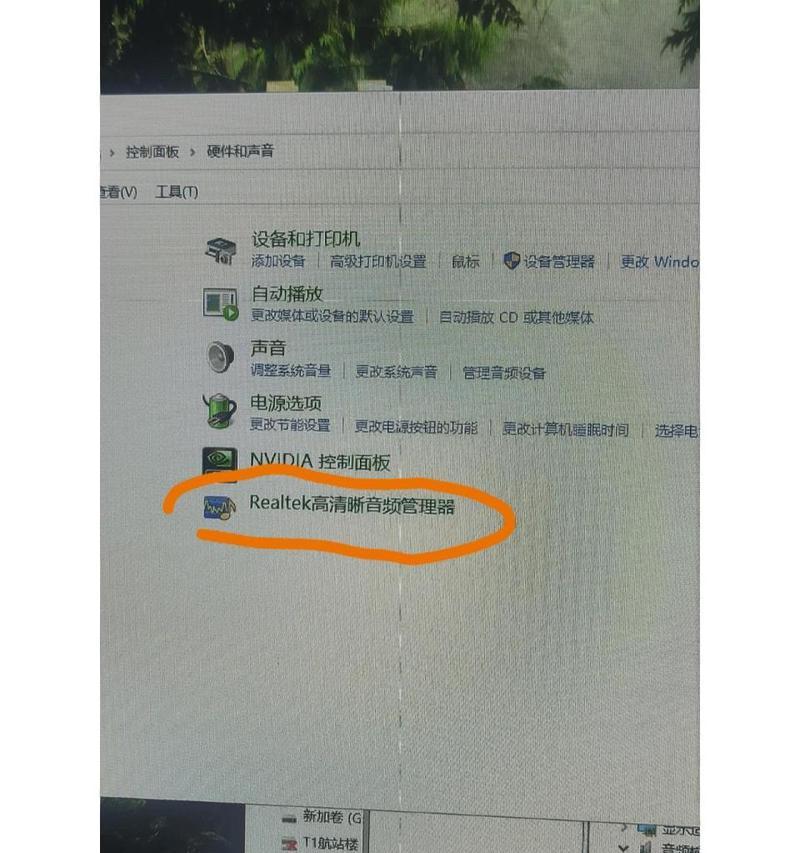
音频设置问题
2.1确认音频输出设备设置
在电脑上,右击任务栏的声音图标,选择“播放设备”,确认当前设置的播放设备是否为您的控制台设备。如果不正确,请选择正确的输出设备,并关闭其他不需要的设备。
2.2控制台音频输出设置
登录控制台的设置页面,检查音频输出设置是否正确。有时控制台的音频输出设置可能不支持与电脑连接的特定格式,需要适当调整至兼容选项。
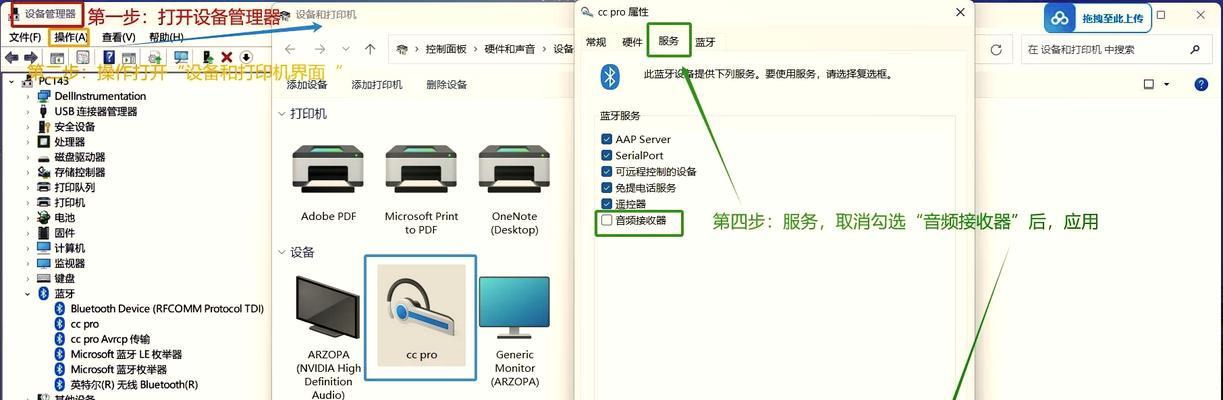
驱动及软件问题
3.1更新声卡驱动
过时或损坏的声卡驱动程序可能是导致无声音问题的元凶之一。访问声卡制造商的官方网站,下载并安装最新的驱动程序进行更新。
3.2确认音频服务运行
确保音频服务正在运行。在电脑上,打开运行对话框(Win+R),输入“services.msc”并回车。在服务列表中找到并确保Windows音频服务正在运行,并设置其启动类型为“自动”。
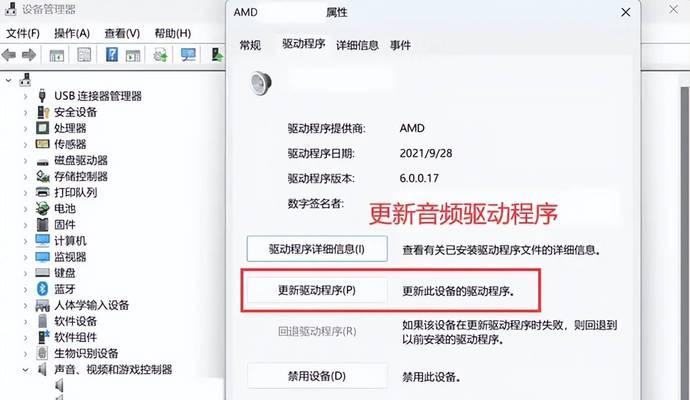
系统设置问题
4.1音频格式不匹配
音频信号的格式(如DolbyDigital、DTS等)如果与控制台或电脑的解码能力不匹配,也可能导致无声问题。在控制台和电脑的音频设置中调整输出格式,确保双方的格式兼容。
4.2多音频流混合问题
电脑可能会默认将多个音频流混合输出,导致控制台传来的声音被静音。在电脑上,进入控制面板,找到“硬件和声音”下的“声音”,选择“播放”标签,右击控制台对应的音频设备,选择“设置为默认设备”和“独占模式”(如果可行)。
物理音效设备问题
5.1外置音箱或耳机检查
如果使用外置音箱或耳机连接控制台,请检查这些设备是否正常工作,并确认它们与控制台的连接是否牢固。同样,检查您的电脑音频输出端口和控制台音频输入端口。
综合以上
通过上述步骤的排查,您可以针对电脑连接控制台时出现声音问题进行诊断和解决。硬件连接、音频设置、系统设置和驱动更新等方面都可能影响最终的声音输出。确保每一个环节都得到妥善处理,相信您很快就可以享受到连接控制台后清晰动听的声音了。如果问题仍然无法解决,建议联系专业技术支持进行进一步诊断。
版权声明:本文内容由互联网用户自发贡献,该文观点仅代表作者本人。本站仅提供信息存储空间服务,不拥有所有权,不承担相关法律责任。如发现本站有涉嫌抄袭侵权/违法违规的内容, 请发送邮件至 3561739510@qq.com 举报,一经查实,本站将立刻删除。!
本文链接:https://www.zhenyan.net/article-7790-1.html























